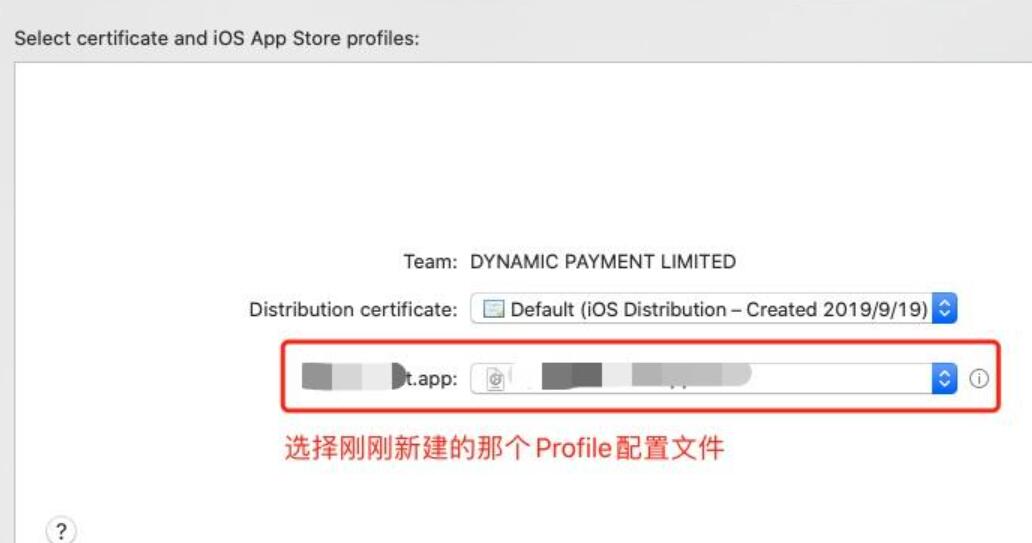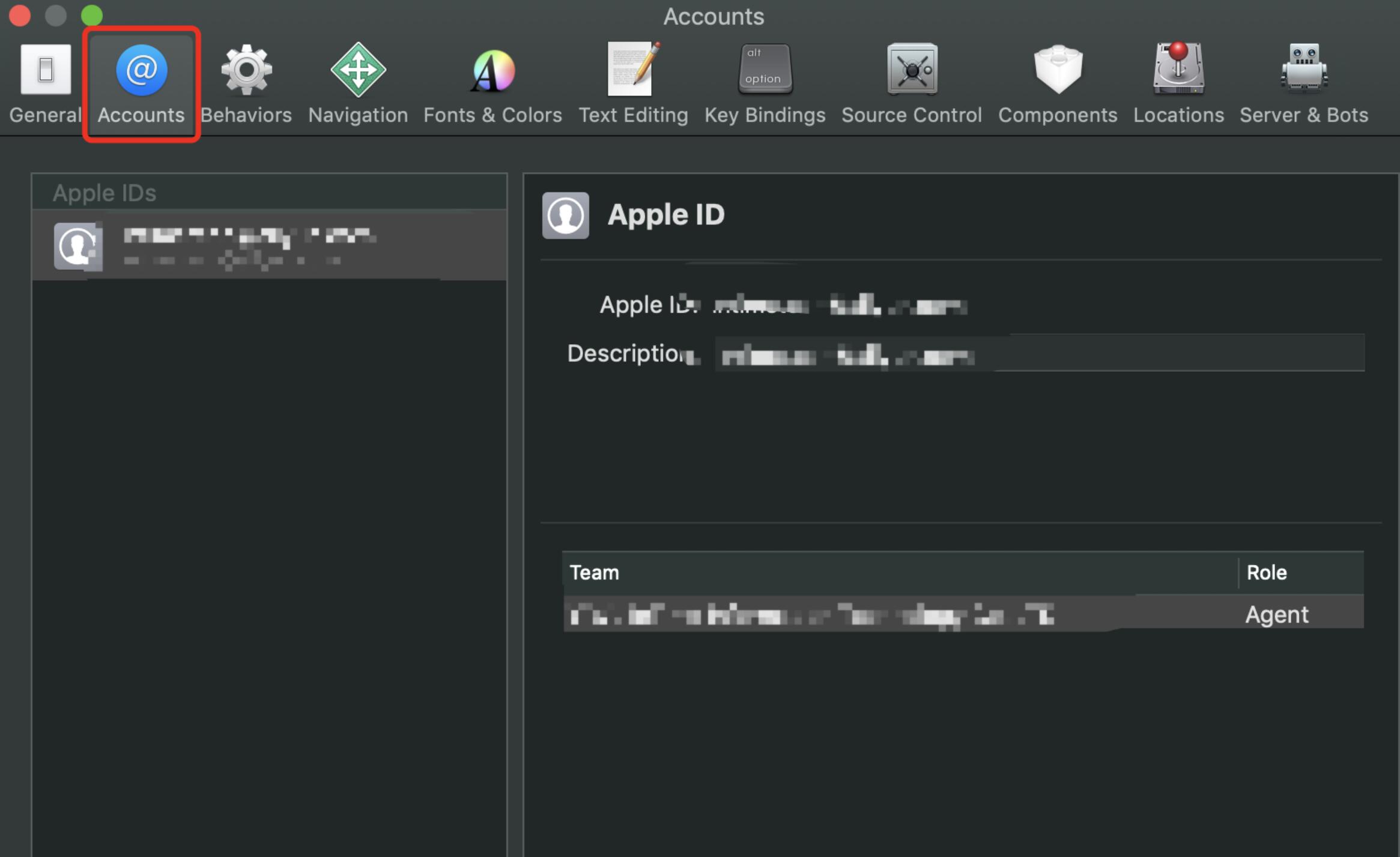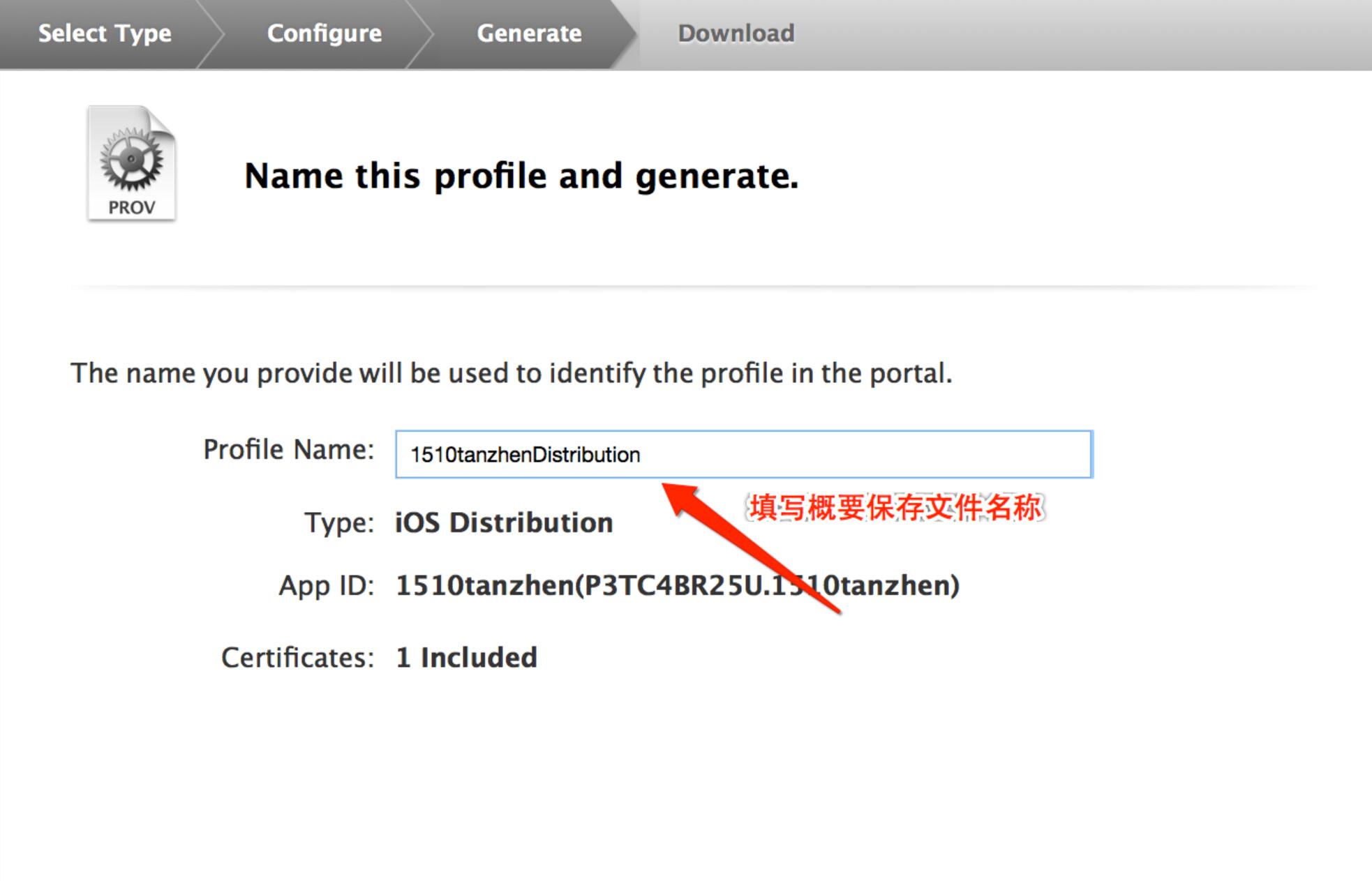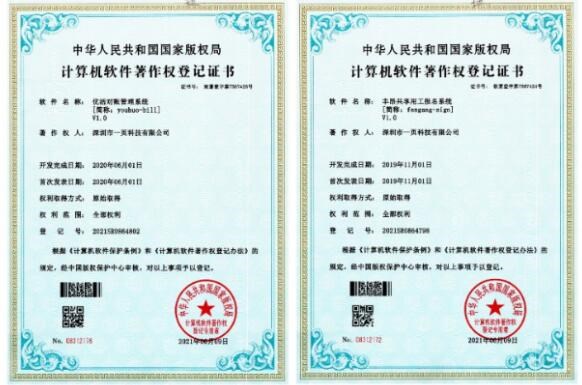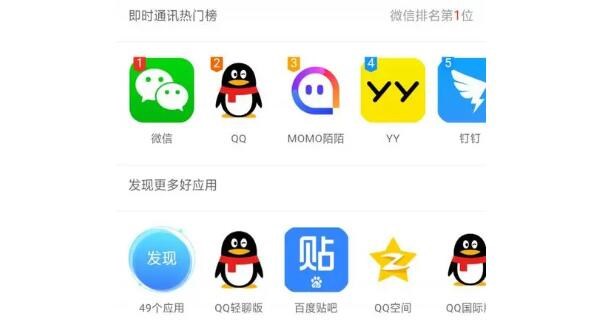苹果免签封装教程
苹果免签封装,顾名思义,指的是在不需要苹果官方签名(即:不需经过苹果审核)的情况下将一个Web应用封装成一个原生iOS应用的过程。这种方式主要服务于个人开发者和小型团队,希望绕过苹果App Store的严格审核,快速开发和分享应用。这里为您带来一个简单易懂的免签封装教程。
**免签封装的原理**
苹果免签封装的原理是WebView(UIWebView或WKWebView)嵌套H5页面的技术,它允许将网页内容嵌入到原生App中,从而模拟原生应用的感觉和体验。WebView是iOS平台提供的一个组件,作为App的一个容器,用来呈现本地或在线的Web内容。
注意:苹果免签封装并不意味着可以逃避苹果的规定和要求,滥用这种方式可能会导致账号封禁或法律风险,请遵守相关法律法规。
**详细教程:**
1. 准备工具和环境:
– Xcode:用于编写、构建和打包iOS应用的官方集成开发环境(IDE)。
– Mac电脑:Xcode 只能在Mac系统上运行,务必配备相应的设备。
2. 创建一个新的Xcode项目:
– 打开Xcode,选择”Create a new Xcode project”;
– 选择”Single View App”,然后点击”Next”;
– 为您的项目填写相关信息,如Product Name和Organization Identifier,然后点击”Next”;
– 选择项目保存位置,点击”Create”。
3. 设置WebView:
– 打开项目的”Main.storyboard”文件;
– 删除界面上默认的View Controller,并将一个新的UIViewController拖拽到界面中;
– 切换到”Object Library”,搜索”WebView”;
– 拖拽一个WKWebV苹果免签步骤iew组件到刚刚放置新的UIViewController的画布中;
– 使用Auto Layout功能将WKWebView组件撑满整个画布。
4. WebView权限配置:
– 打开项目”Info.plist”文件;
– 增加一个名为”App Transport Security Settings”的Key,设置为Dictionary类型;
– 在该Dictionary下添加一个子Key:”Allow Arbitrary Loads”,类型为Boolean,并将其值设为YES。
5. 编写代码:
– 打开”ViewController.swift”文件;
– 首先,引入WebKit框架,代码如下:
苹果签名免费“`swift
import WebKit
“`
– 在”ViewController”类中,增加一个WKWebView属性,代码如下:
“`swift
@IBOutlet weak var webView: WKWebView!
“`
– 在”viewDidLoad”方法中,实现WKWebView加载指定URL的代码,代码如下:
“`swift
override func viewDidLoad() {
super.viewDidLoad()
let url = URL(string: “h

ttps://your-web-app-url.com”)
let request = URLRequest(url: url!)
webView.load(request)
}
“`
6. 联接IBOutlet:
– 回到”Main.storyboard”;
– 选中刚刚放置的WKWebView组件;
– 打开连接编辑器(右上角的圆形箭头图标),将WKWebView组件的”New Referencing Outlet”连接到ViewController的”webView”属性上。
7. 编译和运行:
– 选择模拟器或连接的实体设备;
– 点击Xcode顶部的”Play”按钮,运行项目;
– 如果一切正常,您将看到您的Web应用在iOS设备上运行。
现在,您已经成功实现了免签封装一个Web应用为iOS原生App。希望这个教程对您有所帮助!

 易嘉科技
易嘉科技